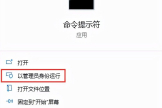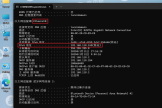win11怎么手动设置ip地址和DNS
win11系统下要怎么手动设置ip地址和DNS,设置的方法也是非常简单的,在下面的文章中就为大家带来了详细的win11手动设置ip地址和DNS方法介绍,不清楚设置方法的话,那一定不要错过下面的设置方法介绍。

win11手动设置ip地址和DNS方法
一、操作方法:
1. 打开“设置”菜单,点击“网络和互联网”选项。
2. 在左侧导航栏中选择“以太网”或“wifi”,根据你的网络连接方式选择相应的选项。
3. 在右侧窗口中,点击“更改适配器选项”。
4. 右键点击你正在使用的网络连接,选择“属性”。
5. 在弹出的窗口中,双击“Internet 协议版本 4 (TCP/IPv4)”。
6. 在新窗口中,选择“使用下面的IP地址”选项,并填写你想要设置的IP地址和子网掩码。
7. 在同一窗口中,选择“使用下面的DNS服务器地址”选项,并填写你想要设置的首选DNS和备用DNS地址。
8. 点击“确定”保存设置。
二、注意事项:
1. 在手动设置IP地址和DNS之前,确保你了解你的网络配置需求。
2. 如果你不确定应该填写什么数值,可以咨询网络管理员或者查阅相关文档。
3. 设置完成后,可能需要重新启动网络连接才能生效。
综上所述就是win11手动设置ip地址和DNS方法介绍文章了,希望小编的这篇文章能够帮助到各位用户,各位用户可以试试这个手动设置ip和DNS的方法。